Hướng dẫn chi tiết cách xem số điện thoại trên Zalo
Nội dung bài viết
Kiểm tra số điện thoại là thao tác cần thiết giúp người dùng smartphone luôn nắm rõ thông tin liên lạc của mình. Vậy liệu Zalo có hỗ trợ tính năng này không?

Bí quyết tra cứu số điện thoại Zalo đơn giản nhất
Để giúp bạn dễ dàng thực hiện, Tripi.vn sẽ hướng dẫn cách xem số điện thoại Zalo qua 2 phương pháp khác nhau trong bài viết sau.
1. Cách xem số điện thoại Zalo cá nhân của bạn
Hướng dẫn chi tiết giúp bạn kiểm tra ID và số điện thoại đã đăng ký tài khoản Zalo của mình
Bước 1: Cập nhật phiên bản Zalo mới nhất cho thiết bị Android hoặc iPhone tại đây:
+ Thiết bị Android: Tải Zalo cho Android
+ Thiết bị iPhone: Tải Zalo cho iPhone
Bước 2: Khởi động ứng dụng Zalo từ màn hình chính. Nhấn vào biểu tượng Thêm (⋮) như hình minh họa
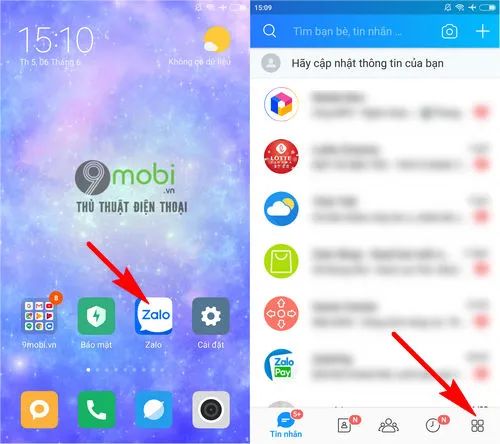
Bước 3: Truy cập trang cá nhân bằng cách chọn tài khoản, sau đó nhấn biểu tượng 3 chấm góc phải màn hình để xem số điện thoại đã đăng ký

Bước 4: Để xem số điện thoại Zalo đã đăng ký, chọn mục Thông tin - nơi hiển thị đầy đủ thông tin liên lạc của tài khoản

2. Cách tra cứu số điện thoại bạn bè trên Zalo
* Lưu ý quan trọng: Tính năng này chỉ khả dụng với những tài khoản Zalo bạn đã thêm từ danh bạ điện thoại
Thực hiện theo các bước sau để xem số điện thoại của bạn bè trên Zalo:
Bước 1: Mở ứng dụng Zalo → Chọn biểu tượng Danh bạ → Nhấn giữ vào tên người bạn muốn kiểm tra thông tin

- Chọn Xem trang cá nhân → Nhấn vào biểu tượng 3 chấm góc phải màn hình để xem chi tiết thông tin

Bước 2: Hoàn tất quá trình bằng cách chọn mục Thông tin và kiểm tra phần Số điện thoại để xem chi tiết số đã đăng ký Zalo

Qua bài viết này, bạn đã nắm được cách xem số điện thoại Zalo chi tiết trên cả thiết bị Android và iPhone - một thao tác hữu ích cho nhu cầu liên lạc hàng ngày
https://Tripi.vn/cach-xem-so-dien-thoai-zalo-25028n.aspx
Zalo phiên bản mới còn mang đến nhiều tính năng thú vị khác như ẩn tin nhắn trên Android - đã được Tripi.vn hướng dẫn chi tiết để bạn tìm hiểu và áp dụng khi cần
Có thể bạn quan tâm

5 địa chỉ shop hoa tươi đáng tin cậy nhất Quy Nhơn - giao hàng nhanh, uy tín vượt trội

Hướng dẫn chi tiết cách xóa lịch sử tìm kiếm trên Windows 10

Cách chụp ảnh màn hình Win 10 nhanh chóng và dễ dàng nhất

Hướng dẫn chi tiết cách vào Safe Mode Windows 10 khi hệ thống gặp lỗi khởi động

Cách hiển thị My Computer (This PC) trên màn hình Desktop Windows 10 đơn giản và hiệu quả


